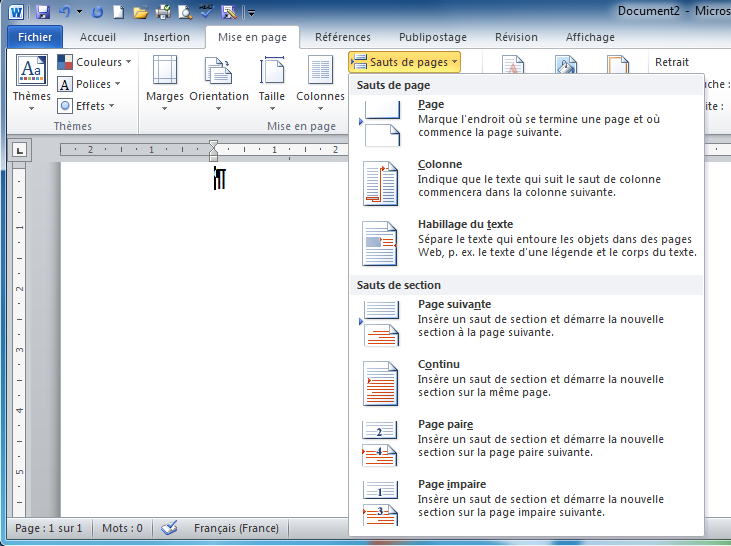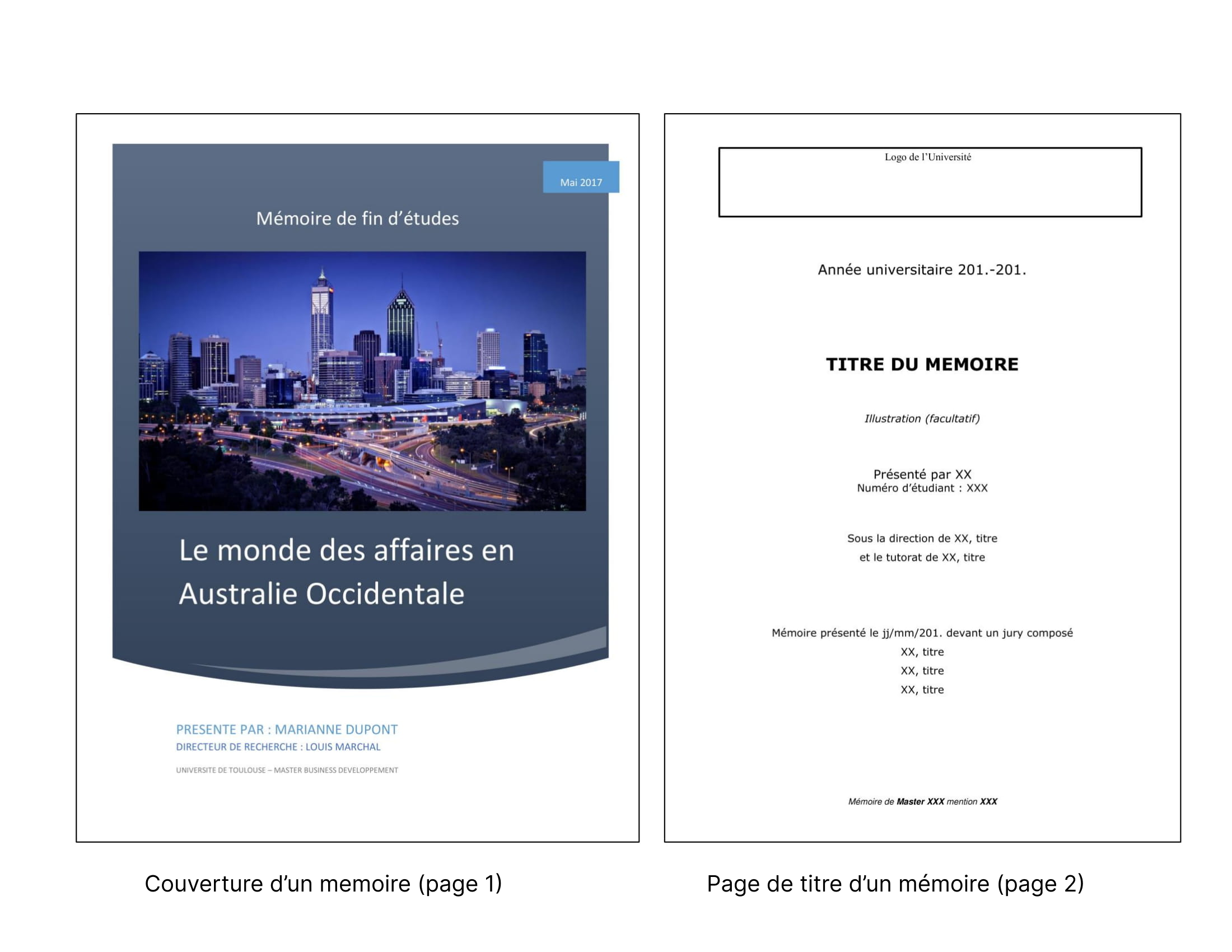Page De Garde Word 2010
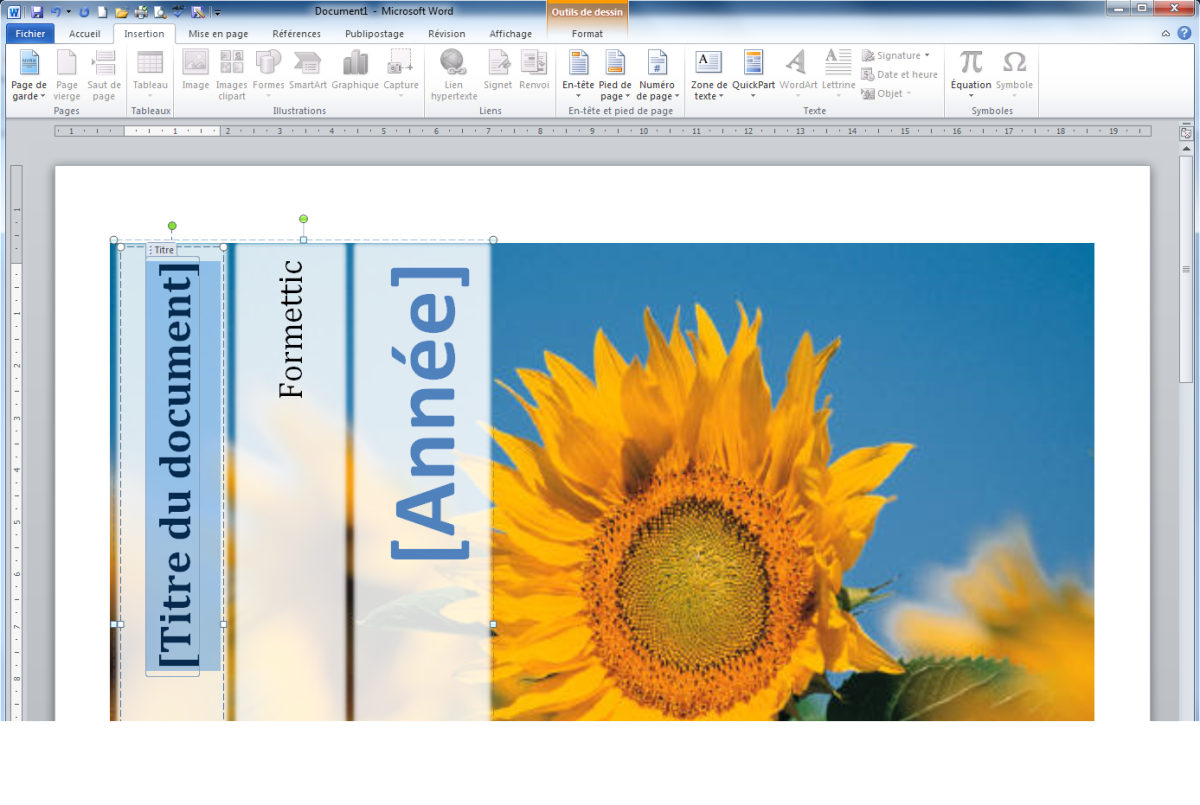
Salut tout le monde ! On papote un peu aujourd'hui ? On va parler d'un truc qui peut paraître banal, mais qui, crois-moi, peut faire toute la différence : la page de garde dans Word 2010. Oui, oui, la première page de ton document. Pourquoi c'est cool ? Accroche-toi, je t'explique !
Tu sais, on a tous déjà jugé un livre à sa couverture, pas vrai ? Eh bien, un document Word, c'est pareil ! La page de garde, c'est un peu comme le costume trois pièces de ton rapport. C'est ce qui donne la première impression. Et tu sais ce qu'on dit : on n'a qu'une seule chance de faire bonne impression !
Pourquoi une page de garde, vraiment ?
Bon, d'accord, ça peut sembler superflu. Mais imagine un peu :
- Professionnalisme accru : Un document avec une belle page de garde, ça fait tout de suite plus sérieux. C'est comme comparer une pizza faite maison à une pizza de restaurant. Les deux sont bonnes, mais l'une a clairement plus de classe.
- Organisation impeccable : Ça permet d'afficher clairement le titre, le nom de l'auteur, la date, et tout ce qui est important. C'est un peu comme avoir une étiquette bien propre sur un bocal de confiture, on sait tout de suite ce qu'il y a dedans !
- Personnalisation à gogo : Tu peux vraiment laisser libre cours à ta créativité. Couleurs, images, polices... C'est ton terrain de jeu !
Les pages de garde pré-faites de Word 2010 : un gain de temps !
La bonne nouvelle, c'est que Word 2010 te facilite la vie. Pas besoin de partir de zéro et de te battre avec la mise en page pendant des heures. Il y a des modèles de pages de garde déjà prêts à l'emploi. C'est comme avoir un chef cuisinier qui te prépare la base, et toi, tu n'as plus qu'à ajouter ta touche personnelle !
Pour les trouver, c'est facile : onglet "Insertion", puis "Page de garde". Là, tu vas découvrir tout un éventail de modèles. Du plus simple au plus sophistiqué, il y en a pour tous les goûts. Il suffit de choisir celui qui te plaît le plus et de le personnaliser à ta sauce.
Comment personnaliser ta page de garde comme un pro ?
Ok, tu as choisi ton modèle. Maintenant, c'est l'heure de la métamorphose !
- Le titre : C'est l'élément le plus important. Choisis une police lisible et une taille qui attire l'attention. Imagine que c'est le titre d'un film, il doit donner envie d'en savoir plus.
- L'auteur : Indique ton nom (ou le nom de ton équipe) clairement. C'est comme signer une œuvre d'art !
- La date : Indique la date de création du document. Ça peut être utile pour s'y retrouver, surtout si tu as plusieurs versions.
- L'image : Si le modèle le permet, ajoute une image pertinente. Ça peut être une photo, un logo, un graphique... Mais attention à ne pas surcharger, il faut que ça reste élégant !
Et n'hésite pas à jouer avec les couleurs, les polices, les alignements... C'est ton document, après tout ! L'important, c'est que la page de garde reflète le contenu du document et qu'elle soit agréable à regarder.
Alors, convaincu ? La prochaine fois que tu créeras un document Word, pense à la page de garde. C'est un petit détail qui peut faire une grande différence. Et puis, ça ne coûte rien d'essayer, n'est-ce pas ? 😉











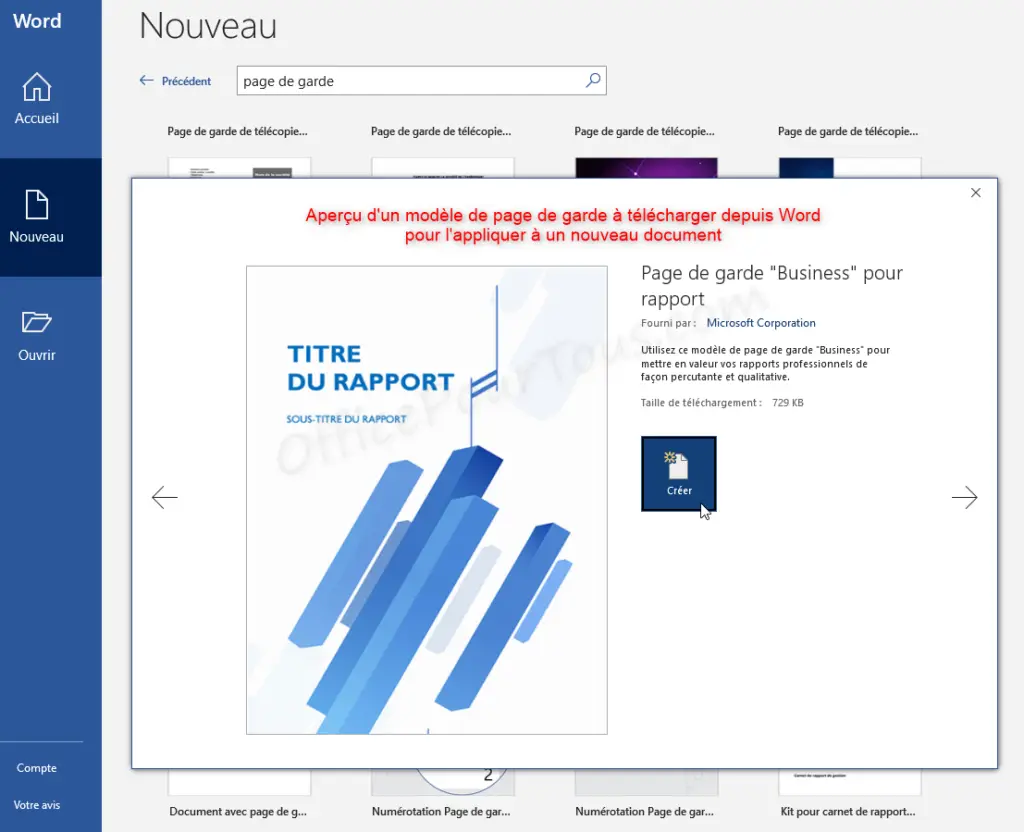


![Page De Garde Word 2010 [Docx] Telecharger page de garde rapport de stage | Page de garde](https://i.pinimg.com/736x/ba/35/6b/ba356b987b17549bad6b3570e6108829.jpg)